"虚拟机访问主机网页的指南:步骤详解"
如何用虚拟机访问主机网页:步骤指南
在现代计算机技术中,使用虚拟机可以模拟一个完整的计算机系统环境,让我们可以在一个系统中运行多个操作系统。有时我们需要在虚拟机中访问主机的网页,比如测试网站在不同环境下的表现等。下面是如何设置和使用虚拟机以访问主机网页的步骤指南。

一、准备环境
首先,你需要一个已经安装好的虚拟机软件,比如VMware或者VirtualBox等。另外,你需要在主机上有一个运行的web服务器或需要访问的网站。如果你还没有主机网站,你需要先创建一个本地网站服务器或网页服务。你可以使用诸如Apache或Nginx等服务器软件来实现这一点。同时确保你的主机防火墙允许虚拟机访问主机的网络端口。以下假设你的主机服务器运行在默认的HTTP端口(即端口80)。
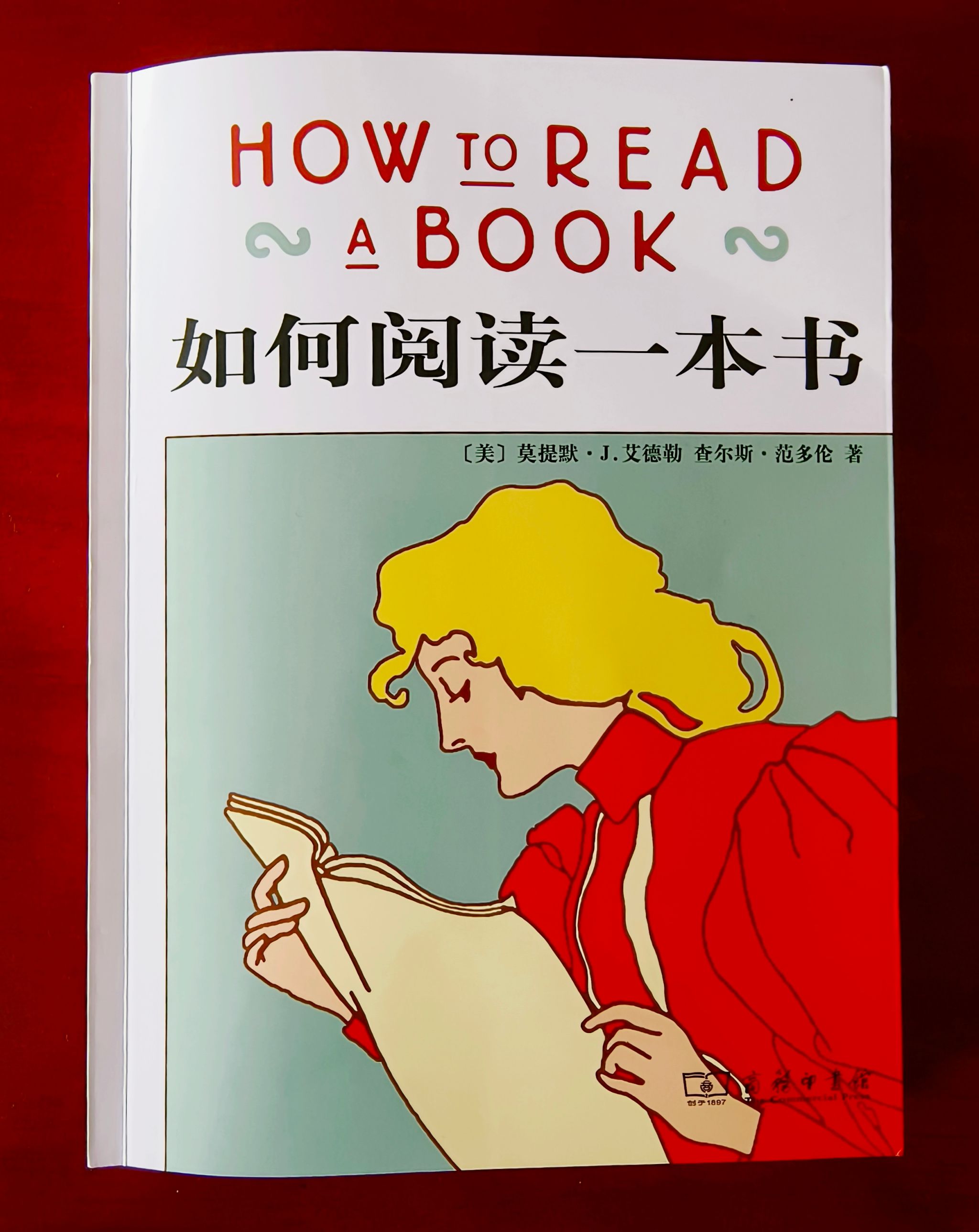
二、配置虚拟机网络设置
在虚拟机设置中,选择网络连接方式(网络地址转换NAT或桥接模式)。这些模式可以让虚拟机连接到主机的网络。具体选择哪种模式取决于你的具体需求和环境设置。一般来说,如果你想要虚拟机像主机一样直接连接到互联网,你应该选择桥接模式。否则,如果你只需要虚拟机访问主机上的特定服务(如Web服务器),你可以选择NAT模式。在此设置中,你可能需要设置虚拟机的静态IP地址或者确定其网关和DNS设置。然后保存设置并重新启动虚拟机。这样你的虚拟机就可以连接到主机的网络了。

三、在虚拟机中访问主机网页
在虚拟机的浏览器中输入你的主机的IP地址和端口号(如果主机服务器没有运行在默认端口则需要添加),然后回车。你应该可以看到你的主机上的网页或者服务。例如,如果你的主机IP是192.168.1.2,并且你的web服务器运行在端口80上,那么在虚拟机的浏览器中输入http://192.168.1.2/就能访问你的web服务器了。如果不能正常访问的话,可能是你的防火墙设置或者网络配置出了问题,你需要检查并调整这些设置。
总的来说,通过正确配置虚拟机的网络设置和主机的网络端口设置,你就可以在虚拟机中访问主机的网页了。这对于开发和测试非常有用,特别是在你需要模拟不同网络环境的情况下。



















